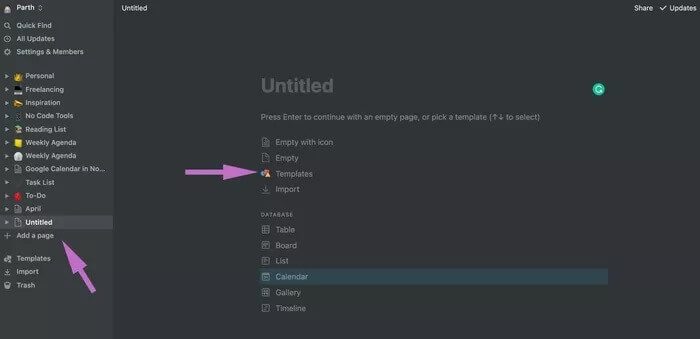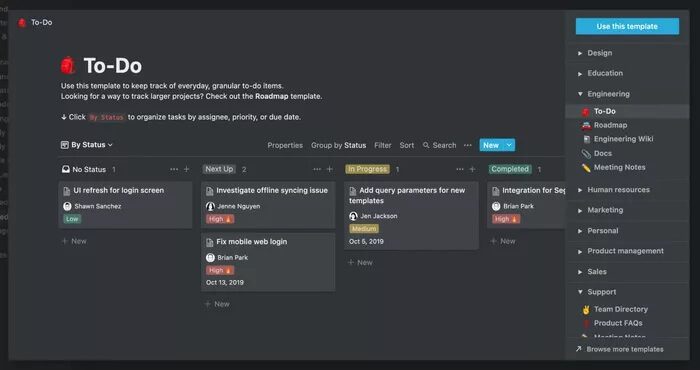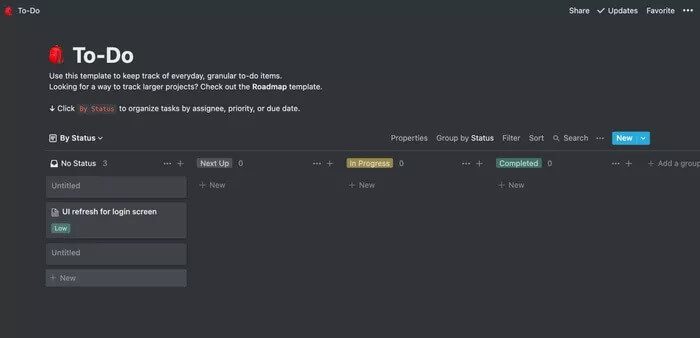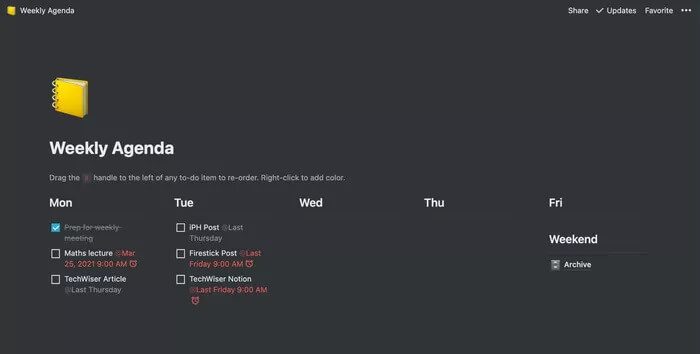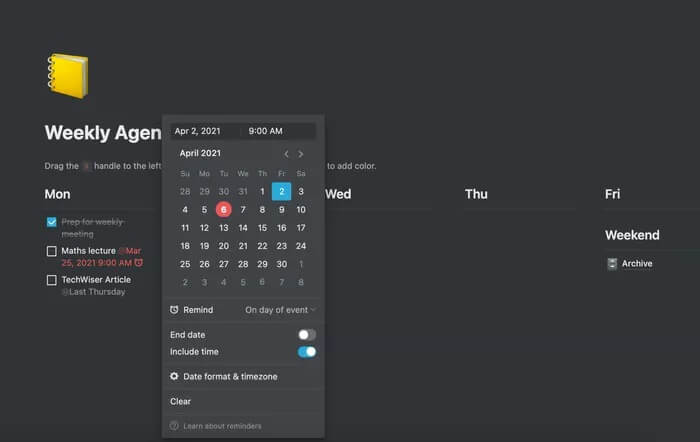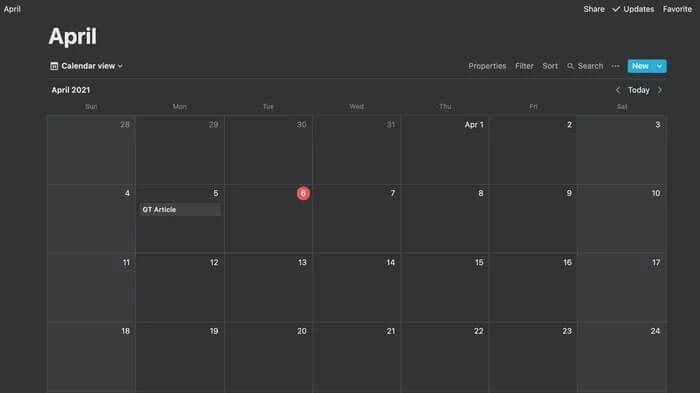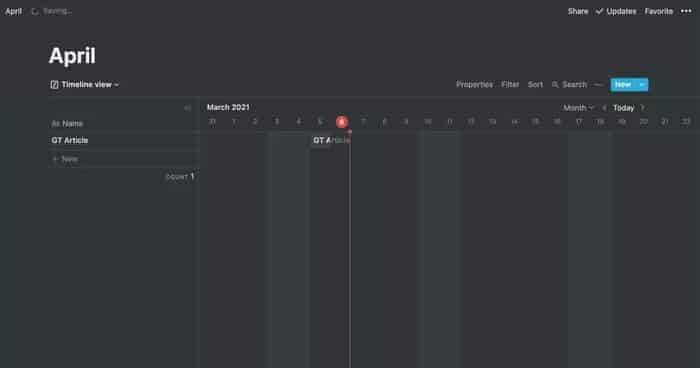Notion을 차트 도구로 사용하는 방법
디지털 플래너는 작업을 구성하고 미리 계획하는 데 도움이 될 수 있습니다. Notion은 Evernote, Trello, Google 캘린더 및 Google 캘린더와 같은 앱을 대체하면서 이 인기 사다리를 빠르게 오르고 있습니다. OneNote를 그리고 기획자로서 더 많은 도움이 됩니다. 많은 사용자가 Notion을 플래너로 사용하여 주 또는 월을 구성합니다. 다양한 프로젝트 템플릿과 보기를 사용하여 Notion을 차트로 사용하는 방법에 대해 읽어보세요.
Notion을 차트로 사용하는 방법에는 두 가지가 있습니다. 처음부터 새로 만들거나 요구 사항에 맞는 Notion 템플릿을 선택할 수 있습니다. 아래 예에서는 한 달 동안 작업, 습관 및 계획을 추적하는 데 도움이 되는 몇 가지 아이디어 템플릿을 사용합니다. 시작하자.
1. TO-DO 모델 사용
템플릿은 큰 역할을 합니다. Notion 생태계에서. 기본적으로 Notion은 커뮤니티 구성원이 만든 일부 내장 및 타사 템플릿과 함께 제공됩니다. 그중에는 완벽한 작업 관리 템플릿이 있습니다. 아래 단계에 따라 Notion에 추가하십시오.
단계1 : 열다 노션 적용 PC 또는 Mac에서 작업 공간을 만듭니다.
단계2 : 옵션을 클릭 페이지 추가왼쪽 사이드바에서 그러면 Notion이 빈 페이지를 열 것입니다.
단계3 : 다음에서 템플릿을 클릭합니다. 노션 페이지 비어 있으면 기본 Notion 템플릿 갤러리가 열립니다.
단계4 : 엔지니어링 섹션에서 샘플 과제를 찾을 수 있습니다. 버튼을 클릭수입아이디어 페이지에 추가합니다.
To-Do는 Trello와 유사하지만 모든 관련 기능을 갖춘 강력한 칸반 스타일 보드입니다.
각 포럼 섹션에 관련 이름을 추가할 수 있습니다. 카드의 경우 기본 카드를 클릭하고 세부 정보를 추가하기만 하면 됩니다.
할당된 사용자, 상태, 우선 순위, 날짜, 설명 등과 같은 정보를 추가할 수 있습니다. 속성 추가 옵션을 사용하고 이메일, 전화, URL, 수식, 관계 등과 같은 모드 필드를 결합할 수 있습니다. 여기서 가능성은 무한합니다. 얼마나 많은 정보를 카드에 담을지는 사용 사례에 달려 있습니다.
카드를 진행하면서 카드를 관련 섹션으로 끌어다 놓기만 하면 됩니다.
2. 샘플 주간 안건
위의 모델은 소규모 프로젝트를 관리하는 데 더 적합합니다. Idea는 전용 작업 관리자로도 사용할 수 있습니다. 이를 위해 주간 안건 템플릿을 사용할 것입니다. 아래 단계를 수행하십시오.
단계1 : 열다 개념 그리고 생성 작업 공간.
단계2 : 왼쪽 사이드바에서 새 페이지를 만들고 다음에서 템플릿을 선택합니다. 개념 빈 페이지.
단계3 : 디자인 섹션에서 주간 안건 템플릿을 찾을 수 있습니다. Notion 페이지로 가져옵니다.
단계4 : 요일에 작업 추가를 시작하세요. 특정 요일에 여러 작업을 추가할 수 있습니다.
모든 작업 관리 앱과 마찬가지로 Notion은 알림 기능도 제공합니다. 이를 위해서는 Notion 명령을 사용해야 합니다.
상기시키려는 작업으로 이동합니다. "/" 명령을 사용하고 미리 알림을 입력합니다. Notion은 날짜 또는 알림 옵션을 표시합니다. 그것을 클릭하십시오.
오늘 또는 내일을 선택할 수 있습니다. 적절한 옵션을 선택하면 작업에 추가된 것을 볼 수 있습니다. 마감일 및 시간을 변경하려면 현재 날짜 옵션을 클릭하면 날짜 및 시간을 변경할 수 있는 팝업이 열립니다. 더 긴 작업의 경우 종료 날짜를 설정할 수도 있습니다.
모든 작업에 대해 이 과정을 반복하면 Idea의 강력한 작업 관리 시스템이 완성됩니다.
3. Notion에서 캘린더 만들기
Notion은 Google 캘린더를 대체할 수도 있습니다. 다른 Google 앱과의 긴밀한 통합은 없지만 일반 사용자에게는 매우 잘 작동합니다. 여기서는 Notion 모델을 사용하지 않고 기본 기능을 선택하여 데이터베이스를 생성합니다.
단계1 : 처음부터 작업 공간 만들기 개념.
단계2 : 퍄퍄퍄 달력 Notion의 데이터베이스 옵션에서.
단계3 : ~ 할 것이다 개념 페이지에 일정 보기를 만듭니다.
단계4 : 아이콘을 클릭 + 임의의 날짜 미만 및 시작 항목을 추가합니다.
단계5 : 자세한 내용은 제목, 날짜, 태그 및 이메일, 전화 등과 같은 속성을 나열할 수 있습니다.
우리는 한 날짜에서 다음 날짜로 항목을 간단히 끌어다 놓을 수 있는 방법을 좋아합니다. 그러나 진정한 보물은 다양한 관점 뒤에 있습니다. 그것은 시장에 나와 있는 다른 소프트웨어와 Notion을 차별화시키는 것입니다.
보기 옵션 추가를 클릭하면 타임라인, 보드, 목록, 갤러리 등 다양한 보기 중에서 선택할 수 있습니다. 그 중에서 우리는 방법을 선호합니다 디스플레이 노션 타임라인 GT 사용과 완벽하게 호환되기 때문입니다.
Notion에서 완벽한 계획 만들기
Notion은 생산성 앱의 혁신입니다. 작업과 프로젝트를 쉽게 관리하고 필요에 맞는 사용자 지정 달력을 만들 수 있습니다. Notion을 어떻게 사용할 계획입니까? 아래 의견에 알려주십시오.